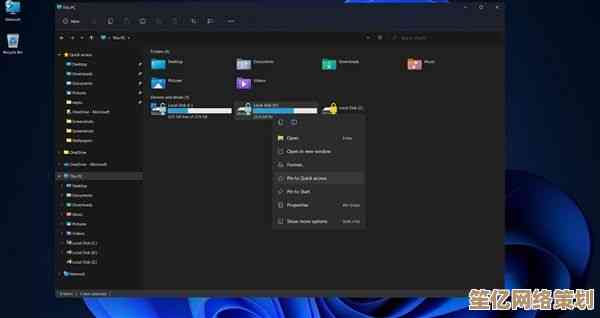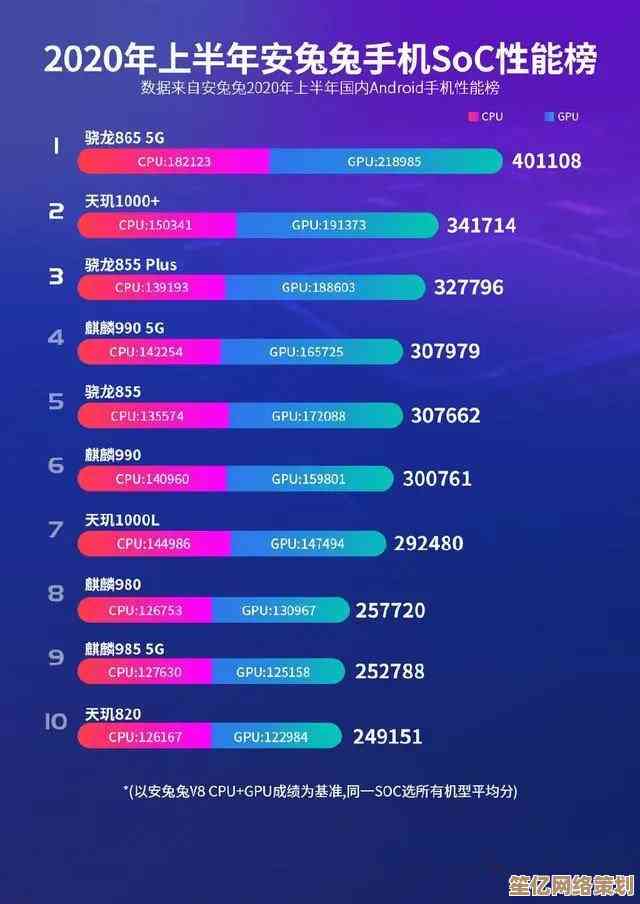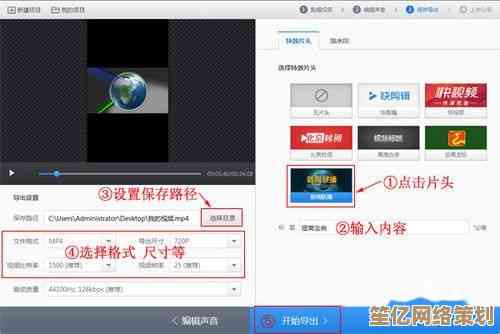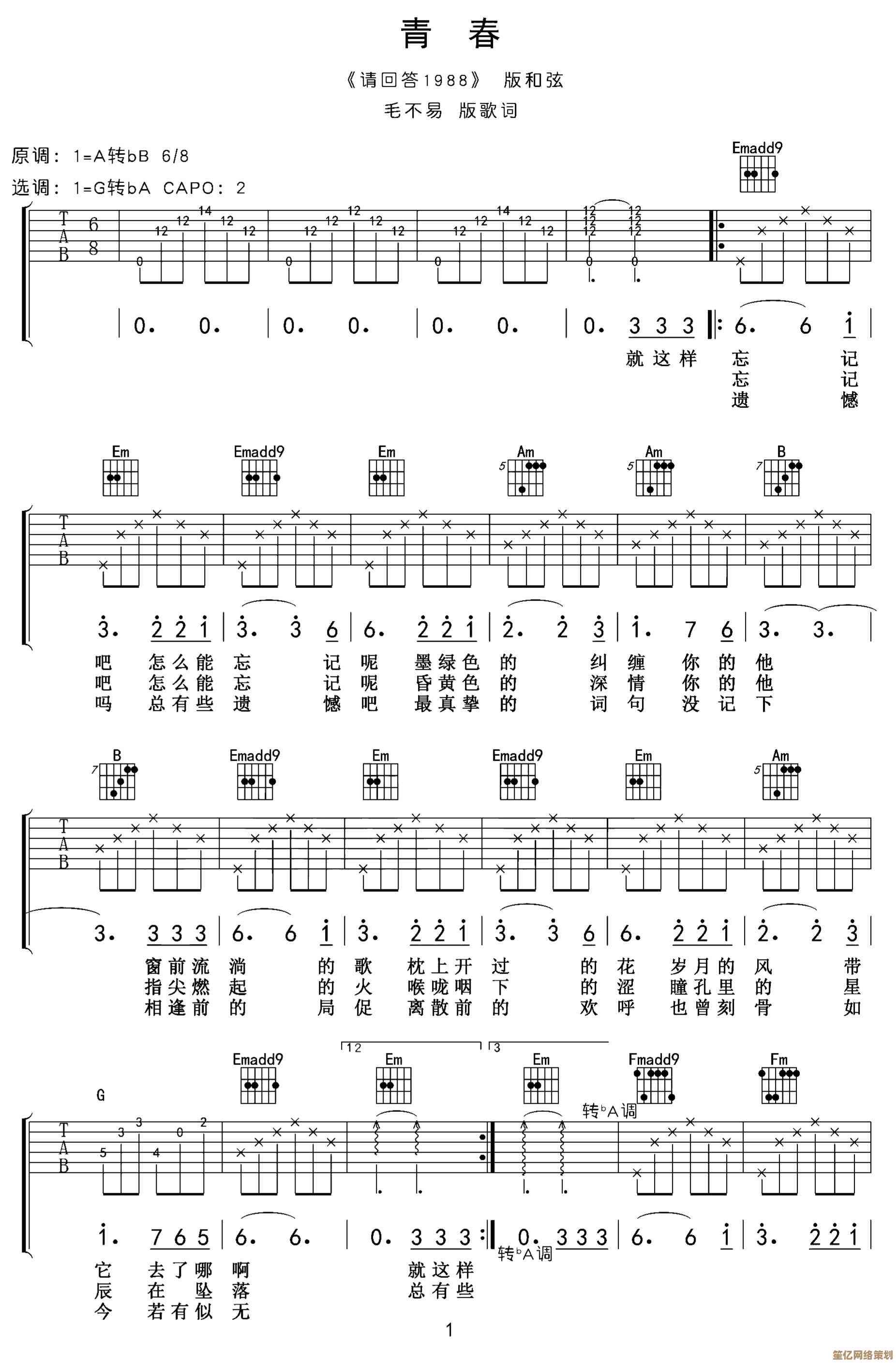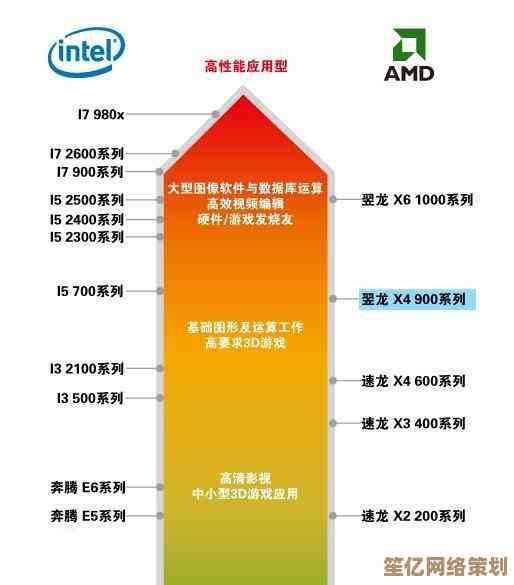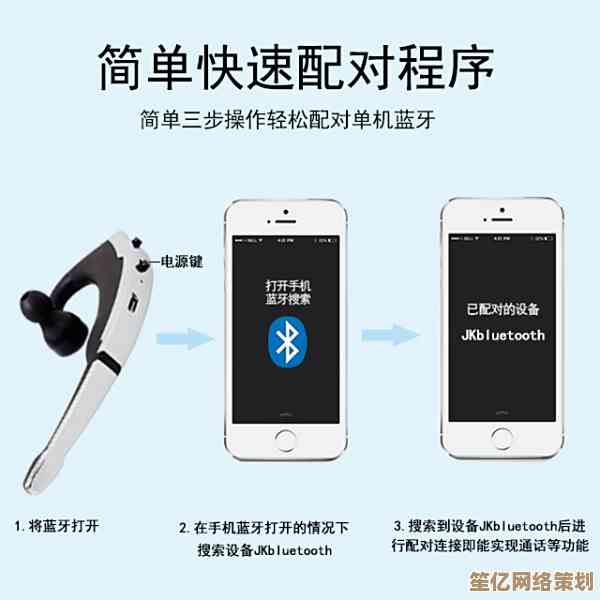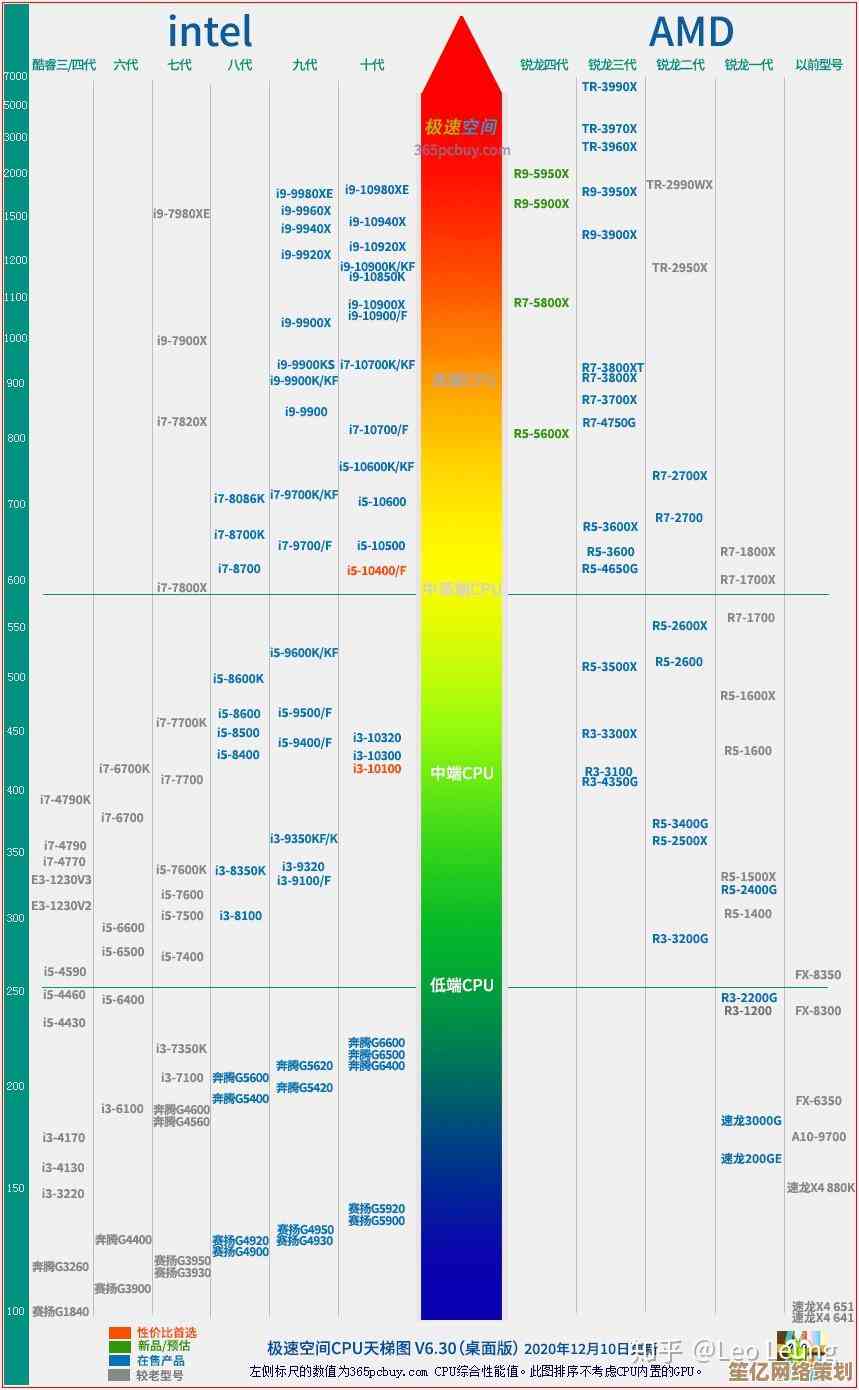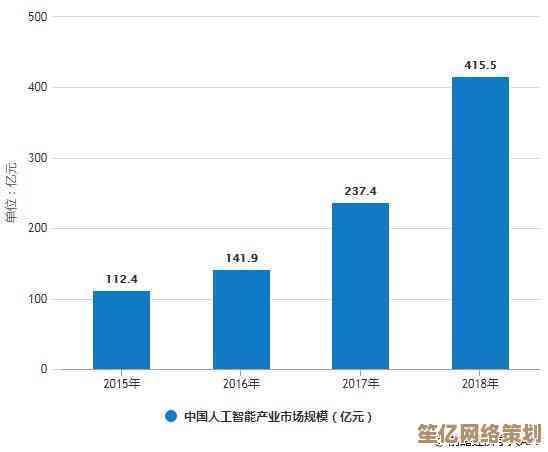详细指南:快速恢复误删的“我的电脑”图标到桌面
- 游戏动态
- 2025-10-20 05:06:41
- 3
哎 我昨天真是手欠…清理桌面时一个不小心 居然把“我的电脑”图标给删掉了!😅 当时就傻眼了 那个熟悉的“此电脑”图标突然从桌面消失 感觉就像家里大门钥匙突然不见了一样 心里空落落的,虽然知道文件其实都还在硬盘里躺着 但就是浑身不自在 你说奇怪不奇怪?
可能有人会说 这有什么大不了的 从开始菜单里也能打开啊,但你不觉得吗 有些东西放在它该在的位置 就是一种安全感,就像我外婆总要把遥控器用塑料套子包好放在茶几固定角落 哪怕明明扯着嗓子喊一声小爱同学就能开关电视,这种习惯一旦被打破 整个人都会有点…坐立不安?
我决定立刻把它找回来,但说实话 一开始我也有点懵 毕竟现在用的Windows 10(或者Windows 11)界面和以前的XP、Win7不太一样了 设置藏得有点深,我先是尝试了最“原始”的方法——右键点击桌面空白处 心想会不会有个“刷新图标”或者“恢复默认图标”的选项?结果…当然是没有。🤔
然后我像个无头苍蝇一样 在设置里乱转了一通,先去了“个性化” 看了看“背景”“颜色”这些花里胡哨的 感觉不对,又点开了“主题” 哎 好像有点眉目了!我记得以前的主题设置里好像有相关的选项,果然 在“主题”设置页面的右侧 滚动鼠标往下找 看到了一个“桌面图标设置”的链接!它藏得可真够深的 字体还不大 差点就错过了。
点进去之后 弹出一个挺怀旧的小窗口 上面列出了几个核心桌面图标的复选框:计算机(也就是“此电脑”)、用户的文件、网络、回收站什么的,我看到“计算机”或者“此电脑”那个选项前面的框是空的!罪魁祸首找到了,我赶紧把它勾选上 顺手把“用户的文件”和“控制面板”也勾选了 反正多点几个也不占地方 万一以后用得着呢?接着点了“应用”和“确定”。
回到桌面一看 嘿!“此电脑”图标果然乖乖地回来了!心里那块小石头总算落了地,这种感觉 就像找到了失踪一天的猫 虽然它可能压根没觉得自己走丢。😂
事情到这里还没完,我这个人有时候就爱钻牛角尖 心想 万一哪天这个设置界面也找不到了怎么办?或者 用命令行的方式会不会更酷一点?于是我又稍微研究了一下,还真有!按住Win键+R 打开“运行”对话框 输入一段特定的命令(好像是rundll32.exe shell32.dll,Control_RunDLL desk.cpl,,0 这一长串我得查下笔记才能记全)也能直接调出那个“桌面图标设置”的小窗口,这招感觉挺geek的 虽然对大多数人来说可能用不上 但知道有备无患嘛。
哦对了 还有一点可能很多人没注意:图标的样子也是可以换的!在那个设置窗口里 选中“此电脑” 点击“更改图标”按钮 就能看到系统自带的一堆备选图标 有复古风格的电脑造型 也有更简洁现代的,我试了几个 最后还是换回了默认的那个 感觉还是原配的最顺眼,这就像给钥匙扣换了个装饰 本质上钥匙没变 但心情会有点不一样。
经过这么一番折腾 我算是把恢复“我的电脑”图标这事儿给摸透了,看起来是件微不足道的小事 但背后其实反映了我们和电脑交互的一种…嗯…习惯和依赖?那个图标不仅仅是一个快捷方式 更像是一个心理锚点 让我们在庞大的数字世界里感觉有个熟悉的“家”可以回。
如果你也不小心删掉了它 别慌 按照这个路子试试看 十有八九能搞定,万一…我是说万一 上述方法都失灵了(可能性极低) 那可能是系统文件出了点小问题 可以尝试一下系统自带的“sfc /scannow”命令来检查修复 或者干脆创建一个新的用户账户试试,绝大多数情况下 前面那几步就足够了。
希望我这点啰嗦的经验 能帮到和我一样有点“桌面图标强迫症”的朋友,解决问题的过程 本身也挺有趣的 你说是不是?😊
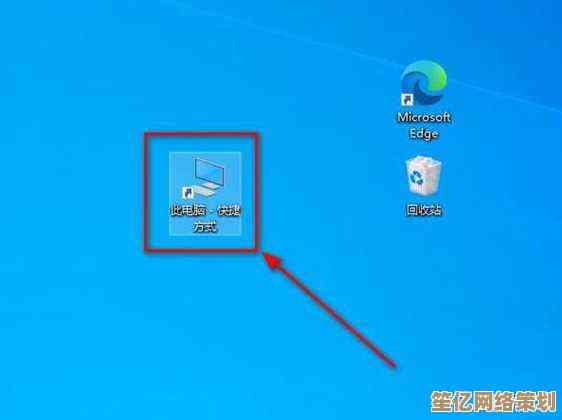
本文由毓安阳于2025-10-20发表在笙亿网络策划,如有疑问,请联系我们。
本文链接:http://waw.haoid.cn/yxdt/33551.html